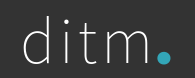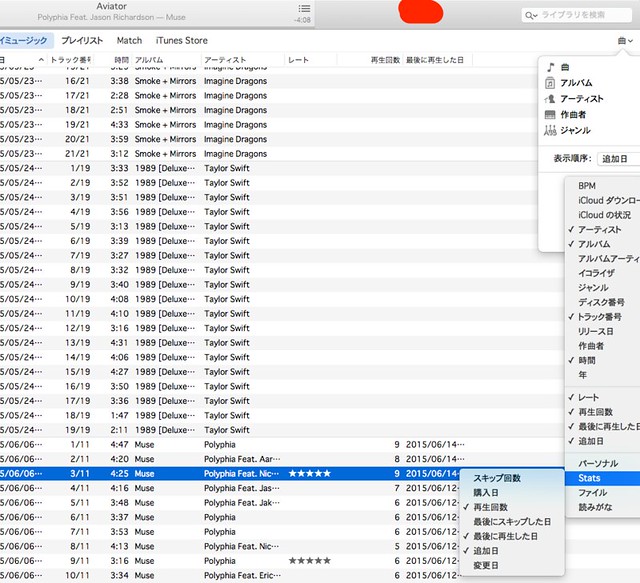iTunesスマートプレイリスト作成最終回答(改訂版)。
(最新更新2016.09.02)
曲数約19,000、総再生回数75,000回程度の不肖の身ではございますが、自分の経験をもとに、これがファイナルアンサーではないかと思うものを語る。
ということで以下持論。
結論:どういうプレイリストがあればよいか?
結論として以下でよいと思う。
- 基本となるプレイリスト
- いま一番好きなトップ50曲/ヘビーローテーション
- ヘビロテ落ち、でもまだまだ高頻度で聴きたい
- ときどき聴きたい
- 未評価/まだ聴き込めてない
- 100日以上聴いていない高頻度再生曲
- 過去一ヶ月に新規追加した曲
- ベスト100
- 特定ジャンルのベスト20
- ムードにあわせたプレイリスト
- 静かな朝に聴きたい曲
- 静かな夜に聴きたい曲
- テンションを上げたいときに
- iTunesライブラリ整理用プレイリスト
- アートワークのない曲
- 廃棄候補
- 「グループ」が空欄の曲
- レート未入力の曲
- あまりおすすめしないもの
- スキップ回数による制御(「スキップしたら好きな曲ではない」?)
document.write('スポンサーリンク
');
(adsbygoogle = window.adsbygoogle || []).push({});
スマートプレイリスト作成の基礎
スマートプレイリストの条件一覧
BPM
BPMを範囲指定できる。テンポの速い曲・遅い曲を集めたり、DJ的にテンポの近い曲を繋いだプレイリストを作成するのに使える……はずなのだが、いまいち使い勝手が良くない。好みだろうが、テンポよりも個人的には後述のhabuなどを用いて曲調の近い曲どうしを集めたほうがしっくりくる。
アーティスト/アルバムアーティスト/作曲者
特定のアーティストを集めたり逆に外したり。再生回数やレートと組み合わせてそのアーティストのベストを作る、特定のヴォーカリストの曲だけを集める、など。
特に同人音楽では、プロデューサーやサークルとゲストヴォーカルという組み合わせが多いので、ヴォーカル曲であればアーティスト欄にヴォーカル、アルバムアーティストにサークル名とすると「やなぎなぎ特集」とかを簡単に作れる。
それから見過ごされがちだが作曲者はマメに入力しておくとよい。ヴォーカルと違い裏に隠れがちだが、音楽はやはりまず曲なので。意外にもジャニーズもトラックメーカーとヴォーカルが分業体制にあるという意味で同人音楽に近い構成で、潤沢な資金が支えるため曲は凝った作りのものも多く、作曲家に注目すると面白い。
アートワーク付き(である/でない)
アルバムのアートワーク欠けチェック用のリストを作るのに役立つ。
アルバムのレート
個人的にはあまり使わないが、名盤リストを作るためのとりあえずの一次選考用に役立ちそう。
グループ/コメント/ジャンル
自由入力欄3つ。オススメはグループ欄をタグ入力欄として使い、コメントにはその他の情報を入力する使い方。コメント欄のほうが改行可能で可用性が広く、タグ用途には持て余す。詳しくは後述する。
ジャンルは? 一見グループ欄よりもジャンル欄のほうがタグ入力向きな感じもするが、意図しない初期入力がされていたり、プルダウンとなっているせいで意図しない挙動を招いたりと微妙に使いづらい。自由入力欄3つも要らないので個人的には無視してる。
スキップ回数
「この回数が多いものはあまり好きじゃない曲である」理論に基いてリストを作ることができるが、あまりアテにならん。好きな曲でも気分に合わないときはある。また自然と鑑賞時に余計なことを考えてしまい没入を妨げるので逆効果だし、一種の観測者効果というか、「この曲は昔の思い入れがあるからスキップ回数増やしたくないな」というようにスキップする行為自体をメタ認知してしまってナチュラルなstatsデータ自体が取れなくなりがち。
プレイリスト
プレイリスト複合による詳細な条件を設定する際に使用。後述の入れ子条件でも細かな設定のプレイリストは作れるが、管理面では複数のプレイリストを組み合わせたほうが楽かも。
レート
レートの星数に基づく条件を設定できる。後述するが、レートはその曲の好み度の評価に利用するのがベスト。
例えばいま一番好みの曲50曲だけに★★★★★を付けるようにすれば、簡単にヘビロテ50のプレイリストが作れる。
再生
再生回数。回数の多い曲を集めて耳馴染みのいいリストを作るか、または逆にまだ聴きこめていない曲集を作るといったことが可能。やっぱり好きな曲は伸びるので、例えばマイベスト100リストの下書きを作るときにも便利。とりあえず100曲回数多い順に集めて手作業で入れ替えると楽。
最後に再生した日
メインは最近聴いていない曲リストを作るとき用。最近聴いたけど曲が思い出せないときのサーチ用にも使える。そのときはプレイリストを作るのではなく単純に曲一覧でソートするが。
時間
再生時間を範囲指定できる。あんまり使う機会が思いつかないが、どっぷり長尺の曲に浸りたいときがあったら試してみるといいかもしれん。あとは時間を決めたトレーニング用のプレイリストとか、または動画作ってる人とかだとちょうどいい長さのBGM探したりできるかもしれん。その場合動画に合わせて曲をカットするだろうから関係ないか。
追加日/年
追加日はiTunesへの取込日。年は曲自体の発表日。買って3ヶ月以内の曲リストを作ったり、例えば自分が○○歳だったときに聴いてた曲リストを作ったりできる。年で分けると年代別リストが作れる。ゼロ年代オンリーとか、私の学生時代ソングスとか。
その他
以上に挙げたもの以外は使いどころがいまいちわからないので略。iCloudミュージックライブラリ絡みの項目は、利用していれば使いようがあるのかもしれない。
逆にiCMLやAppleMusicを使っていない場合、ラブはレート以外で唯一iPhone・iPodで気軽に操作できる項目なので、何かしらのチェックマークとして利用できそう。
入れ子条件の作成
Macだとoptionキーを押しながらだと右側の条件追加の「+」が「…」に変わり、入れ子条件を作成できるようになる。and/orどちらも可能。
昔は「…」も常時表示されていたがiTunesのバージョンアップでいつのまにか消えてしまった。初見ではまったくわからないのでiTunesに詳しくない方には存在すら知られていないのではないだろうか。とんでもねえ改悪だと思う。
- スマートプレイリスト活用のためのiTunes管理の考え方
- iTunes上のデータは3種
- レートをどう使うか
- statsをどう使うか
- statsの種類
- 楽曲データをどう編集するか(またはしないか)
- 入力規則
- ジャンル分類・疑似タグの入力
- プレイリスト作成のためのアイテム(habu、音楽サイト)
- BPMの入力
スマートプレイリスト活用のためのiTunes管理の考え方
スマートプレイリスト活用には、
- iTunesデータベースの管理編集
- スマートプレイリストの作成
という2つの作業が必要となる。
この2つは互いに補う作業で、スマートプレイリストを狙った形で作動させ、また将来的な嗜好の変化に対応できるようにiTunesデータベースは管理しなければならないし、iTunesデータベース管理を効率化させ、かつそのデータを十分に活かすようスマートプレイリストは作成されなければならない。
(まーこの辺は意識せずともみんな自然とやってるはずだが)
iTunes上のデータは3種
iTunesにおけるデータは次の3種に分類するのが適切だと考える。
-
楽曲データ(CDDBに基づくデータ)
曲名、アルバム名、アーティスト名、グループ名、作曲者、再生時間、ジャンル、年……などのデータが該当する。iTunes上で編集可能ではあるが、CDDBから提供されたパブリックなデータがベースとなる。 -
stats(クライアント側データ)
最後に再生した日、購入日・追加日、スキップ回数、再生回数などが該当。1との違いはパーソナルなデータだという点で、その曲にまつわる所有者自身の履歴と言ってもよい。
ほぼ所有者にとってのみ価値のあるデータで、プレイヤーとしてiTunesを使い続ける理由の大きな部分を占める。 -
レート
パーソナルなデータであるという意味では2に含まれるのだが、決定的な差異として、iPhoneやiPod上で編集できる唯一のデータである。
それぞれの特徴を踏まえると、
-
網羅性および信頼性
楽曲データ>stats>レート -
編集のしやすさ
レート>楽曲データ>stats -
パーソナル度
stats≧レート>楽曲データ
こんな感じだろう。
スマートプレイリスト活用を前提としたiTunesのデータ管理を行うときには、上記の特徴とそれによる向き不向きを意識した編集方針を立てなければならない。
で、その管理方針だが、まあデータが3種類つなのでやることも3つである。
- レートをどう使うか?
- statsをどう使うか?
- 楽曲データをどう編集するか?
レートをどう使うか
ほとんどのユーザーは次のようにすれば最適解になると思う。
★★★★★ ヘビーローテーション用。目安として20〜60曲程度に限定。
★★★★ 好きな曲。ヘビロテ2軍。
★★★ ときどき聞きたい曲。お気に入りアーティストの普通の曲。
★★ 将来的に音楽の趣味が変わったら聴くかも。
★ 廃棄候補。
星なし 未聴、レーティング待ち。
すべての曲をこのルールで管理して、★★★★★のみ、★★★★以上、星なしのみ、という3リストを作るだけでもそれなりに運用できる。
レートは上で書いた通りもっとも手を加えやすいデータであるだけに、必要以上に複雑にせず、単純にその曲の自分の好き度でレベル分けすべきだ。そのほうがレーティングする際にあれこれ考えなくてよいし、汎用性を高くしておくことでスマートプレイリストの条件としても利用しやすい。
他にアルバム単位、アーティスト単位でレートをつけたり、星いくつならこのジャンル(あるいはこのムード)といったように割り振ったりという利用法もあるようだが、俺は推奨しない。
前者はスマートプレイリスト条件で代替できる。
後者はタグ付けや手動プレイリストへの仕分けで可能な振り分けで、かつ長期的には一貫した管理基準を保ちづらいし、また、レートの可変性という長所を生かせない。
やはりレートについては、好感度というリアルタイムに変動し、かつ利用価値の高いデータに適用するのがベストだと思う。
statsをどう使うか
レートや楽曲データと異なり放っといてもデータを作ってくれるのがstatsのいいところ。
statsの種類
statsにあたるのは下記の7項目。
- スキップ回数
- 購入日
- 再生回数
- 最後にスキップした日
- 最後に再生した日
- 追加日
- 変更日
以前のバージョンのiTunesでは下の画像のように何がstatsにあたるのか一応わかるようになっていたが、現在iTunes上では画面表示が変わり楽曲データとstatsの区別は明確ではない。うーん、最近こういうのばっかりじゃねえかApple。
自動的に溜まっていく統計データなので、特にここで手を動かすことはない。だが、自分専用のプレイリストを作る上では非常に大きな役割を果たしてくれる。具体的な利用法については「スマートプレイリストの条件一覧」の項を参照のこと。
楽曲データをどう編集するか(またはしないか)
iTunes上級者(そんなものがあるなら)とその他との分岐点はこの楽曲データの作り込みによるだろう。
べき論でいえば、CDDBデータの誤りや不足は完全に加筆修正した上で、ジャンルやムード、BPM、楽曲演奏への参加メンバーやアレンジ元、受賞情報等まで入れるべき、という話になる。
が、それは不可能に近いので、自分の現在〜将来的な音楽鑑賞嗜好を見据えながら、限られた時間の中でどこまでやるか、どこ以上をやらないかを線引きしなければならない。
音楽鑑賞や環境維持に時間が十二分に取れるだとか、曲数の増加速度が控えめであればフォローしきれるかもしれないが、その情熱を維持し続けられる人は少ないはずだ。
また、既に手元に数千曲以上のストックがある場合、遡及でその作業を行うのは正直しんどい。
たまたま時間がなくて管理が疎かになってしまったときにも、あとからリカバーするハードルが高いと嫌になってしまう。嫌なことは続かない。データベースの編集は、統一した基準で続けている間だけ意味があるものだ。その基準では続かないことがわかっているなら、最初からやるべきではない。
そのものごとを続けられる基準はどこだろうかと考えると、がんばらなくていいことがひとつの基準線だろうと思う。
最初から入っているデータをそのまんま使う、歌詞サイトから歌詞をちゃちゃっとコピペする、曲を聴いているときにちょちょっとレートを付ける……俺のがんばらない線はこのあたりだった。
人によっては、曲データのコメント欄にマメに男性ボーカルであるだとかジャズであるだとか打ち込みであるとかいった属性情報をタグのように入力していくのも全然苦でないということもあるだろう。自分の基準線がどこにあるのか、見極めをすべきだ。
(もちろんこれは個人の音楽鑑賞における話。仕事/ライフワークとしてのDJワーク用データベース構築には当然、まったく別の構築基準が必要だろう)
がんばらないためには各種ツールが重要となる。これも後述する。
入力規則
アーティストとアルバムアーティスト
アーティスト欄には、ヴォーカル曲ならヴォーカリスト、インスト曲なら作曲者を入れる。アルバムアーティスト欄にはバンド名、グループ名、サークル名などを入れる。
コンピレーションアルバムや、同一グループによるアルバムでも一部の曲だけゲスト参加があったりすると、初期状態のままではiTunes内でアルバムが割れてしまう。そこでアルバムアーティストが統一されていれば割れなくなる。
feat.○○をどうするか
基本的には○○=ヴォーカリストのパターンが多い。その場合はアーティスト欄にゲストヴォーカルの名前も追加入力しておく(××&○○ としておくとよい)。
曲名のfeat.○○部分を残すか消すかはどちらでもよいが、わざわざ消すメリットはあまりないと思う。
コンピレーション
コンピレーションアルバムでは忘れずにコンピレーションのチェックを入れておく。また友人からまとめてもらった曲集などもその固まりでアルバム扱いにしておくとよい。iTunes上では物理的なパッケージやそれに伴うデータの由来が忘失されがちなので、意識的に残しておく。
ジャンル分類・疑似タグの入力
下記記事が素晴らしくまとまっており、参考になる。
menXpon: iTunesの音楽の管理方法 [グループを使ったジャンル分けについて]
タグの内容はリンク先記事のような分類を個人でアレンジしていけばよいと思うが、ジャンルについては、単純に例えば「/AlternativeRock」のみを入れるのではなく「/Rock/AlternativeRock」と大ジャンル/小ジャンルで入力しておくとよいだろう。
小ジャンル分類は昨今かなり曖昧になってきているし、聴き手の認識も変わっていく。大ジャンルを合わせて入れておけば、大枠での手がかりを残せる。ジャンルタグは端末上で辞書登録したりスニペットツールを導入しておけば、文字数が増えようが手間も変わらない(リスト化しておくと、その曲がどのジャンルかのマッピングも多少は速くなるだろう)。
参考までに、俺は次のようなタグを使用している。
ジャンル
/jp 邦楽・日本人アーティスト
/os 洋楽・海外アーティスト
/M 男性ヴォーカル
/F 女性ヴォーカル
/Inst. インスト曲
/Vocaloid ボカロ曲
/live ライブ版
/Electronic エレクトロ
/House ハウス
/Rock ロック
/AlternativeRock オルタナ
/ProgressiveRock プログレ
/Punk パンク
/Funk ファンク
/HardRock ハードロック
/Metal メタル
/doujin 同人音楽
/touhou 東方系
/Pop ポップ
ムード
/#高揚感
/#ダーク/ポップ/テンション
/#リリカル/センチメンタル
など。ムード分類はプレイリスト作成アプリの「habu」を利用。単にムード分けしたプレイリストを聴きたいなら「habu」を都度起動させればいいだけなので、あえて入力する必要はない。
プレイリスト作成のためのアイテム
-
ウェブサイト
AllMusic
洋楽限定だが、ジャンルだけでなくアルバムのムードやテーマもタグ付けしており、プレイリスト作りに役立つ。 -
アプリ
 HABU music
HABU music 
Gracenoteが提供するプレイリスト自動生成アプリ。iPhone内の楽曲のデータを分析して曲調ごとにプレイリストを作成してくれる。自動生成系では最強。
他にはgrooveとかMoodagentが以前は定番だったのだが……現在DLできなくなっている? 最近は「アプリ プレイリスト」等で検索すると無料試聴系のアプリばかりが出てきて、自前のコレクションが少ない人にとっては音楽が手軽に楽しめてよいのかもしれないが、ちょっと辟易。
BPMの入力
同じくらいのテンポの曲でプレイリストを作りたいなーというときにあると便利な曲のBPMデータ。俺はあんま活用できてないけど。自動で計測してくれるソフトがあるので、もし入力するならこれらを使うに越したことはない。
BPM Analyzer v1.0 - ダウンロード
Download Scratch Live software and manuals | Serato.com
がんばらないためのツールその1。
どちらも自動でBPMデータを計測してくれるが、計測したデータの書き込みについて、BPM Analyzerはmp3にしか対応していない模様。
ということでAIFFやALACにも対応しているScratch Liveのほうをオススメする(何しろUIがくっそかっこいい)。
解析もけっこう速く、試しにやってみたところ3,500曲を2時間くらいで終わらせることができた。
使い方だが、Scratch Liveを起動するとitunesのファイルを勝手に読み込んでくれるので、BPM計測したいファイルを左上のAnalyse Filesにドラッグアンドドロップするだけ。
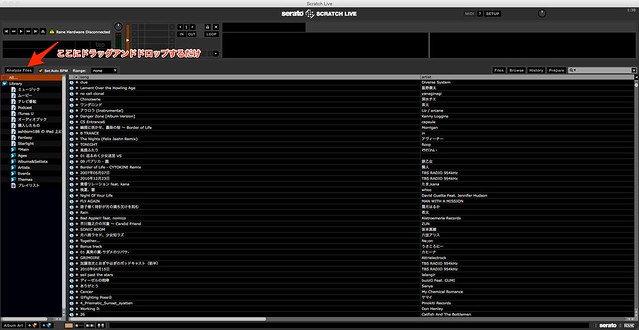
計測が終われば曲ファイルにBPM情報が書き込まれるが、itunesライブラリ上に反映させるためには、iTunesで曲を一度再生しなければならない。
Scratch Liveはプレイリストも読み込んでくれるので、作業手順としては、まず計測したい曲のリストを作成し(BPMが1より小さい、としたスマートプレイリストにしておくと楽)、Scratch Live上でそのリストを全選択して解析を実行させるとよい。解析終了後は、該当プレイリストをiTunes上で連続再生(→キーを押しっぱで一気にいける)すれば登録完了。
どちらかと言うと、連続再生してBPM情報を反映させる作業に手間取った。
iTunesの処理が遅れて先送りがリストの最後まで飛んでしまい、リスト上部まで戻って作業途中の箇所からまた再開、というハメに何度も陥ってしまったため。それでも手作業で入力していくよりは全然速いのだが……。
また注意点として、Scratch Live上でBPMを計測する際、ときおり入力済みの2バイト文字が文字化けして上書きされてしまうことがある(新しいバージョンのiTunesでは解決済みとの情報もあるが……)。
曲名・アーティスト名の修正や、コメント欄への入力等を行ったあとに文字化けが発生すると二度手間になってしまうので、新しい曲を追加したらまずはじめにBPMを追記するようにするとよい。
その他
複数枚組のアルバムはひとつにまとめる
複数枚組のアルバムは下記条件を満たせば1つのアルバムとして認識してくれる。iTunes上に同じアートワークが並んでいるのはあまり見た目によろしくないのでまとめておくとよい。
- 曲情報の「ディスク番号」欄を埋める
- アルバム名の「disc1」等の表記を削除
- アルバムアーティストに同一のアーティスト名を入力
歌詞の入力
歌詞の入力は好みでよい。個人的には思ったほど読んだりしないのでほとんど入力していない。入力する場合には、手打ちの苦行をはじめる前に次の手段で代替できないか試してみよう。
- Lyrics Master - iPhone / iTunes / iPod で歌詞を楽しもう!
がんばらないためのツールその2。使い方はググれ。 - webサイトからコピペ
手打ちは大変なのでできるだけ手抜きしよう。耳コピしたフレーズの一部で検索するとだいたい無許可で他人様の作った歌詞を全世界に公開している荒ぶったサイトが見つかるので、こっそりと文字列だけコピペさせて個人的に利用させてもらおう。 - 歌詞カードのOCR
文字認識ソフトの類が利用できるなら歌詞カードをOCRにかけてみよう。昔は精度が低くかえって手間がかかるくらいだったが、いまなら全部手打ちするよりはマシかもしれん。
アートワークの入力
音質が上がったりプレイリスト作成に役立つわけではないが、アートワークは検索性を向上させるし気分も上がる。全アルバムに入力しておくべきだと思う。探す方法としては下記か、普通にアルバム名で画像を検索するかでだいたい手に入る。
- Album Artwork Assistant for Mac | MacUpdate
がんばらないためのツールその3。アルバムアートワークの検索・連携入力ソフト。Macのみ?
音質向上について
プレイリストに手間をかけるくらいの熱意があるのだから、当然楽曲そのものもできるだけ高いクオリティで聴きたいところ。「高音質化」とか「ハイレゾ環境」で適当にググればいくらでも出てくると思われるので細かくは書かないが、まあ次のような感じだろう。
- 無料でできるところは全部やる
- 金は音の出口に重点投下する
1、無料でできる高音質化といえばやはりリッピング。
X Lossless Decoder: Lossless audio decoder for Mac OS X
MacならXLD使ってればいいでしょう。タダだし。WindowsユーザーならExactAudioCopyあたり?
ファイル形式はAIFF、Apple lossless、FLACの3択。可逆だしここは好みで。個人的にはなんとなくAIFFにしてるけどApple Losslessでいいのかなあと最近思いかけている。
dBpoweramp Music Converter
有料でも良ければこちらも選択肢に入る。試したことないので効果のほどはわからんが、デジタル補正によってCD音源をハイレゾ化してくれるらしい。本当ならすげえがどうなんだ。
2、資金投入の優先順位は
スピーカー・イヤホン・ヘッドホン>音源(>アンプ>DAC>プレーヤー・再生ソフト)
これが鉄則。何もない状態からはじめるなら、まずは金ためて5万〜10万くらいのイヤンホホ買ってからというのがもっとも効率的な資金投入となる。